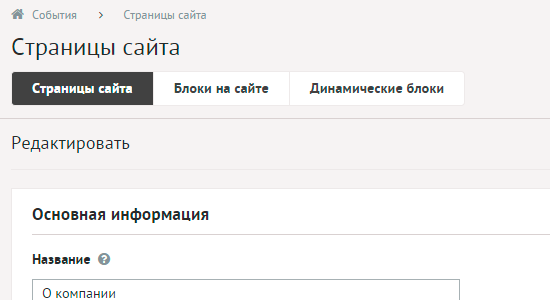Панель редактирования страниц сайта (визуальный редактор)
Для редактирования созданного раздела или подраздела необходимо нажать на название пункта меню в панели администрирования сайта. Откроется следующее окно:
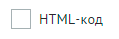 HTML-код. Отображает содержимое (HTML код) страницы без визуального редактора.
HTML-код. Отображает содержимое (HTML код) страницы без визуального редактора.
 Применить типограф. Применение экранной типографики при вёрстке материалов.
Применить типограф. Применение экранной типографики при вёрстке материалов.
 Изменить. Позволяет вернуть или отменить действие; вырезать, копировать, вставить или вставить как текст; выделить всё.
Изменить. Позволяет вернуть или отменить действие; вырезать, копировать, вставить или вставить как текст; выделить всё.
 Вставить. Позволяет вставить/редактировать ссылку, видео, изображение или добавить горизонтальную линию.
Вставить. Позволяет вставить/редактировать ссылку, видео, изображение или добавить горизонтальную линию.
 Таблица. Позволяет вставить и редактировать таблицу, форматировать ячейку, столбец или строку таблицы.
Таблица. Позволяет вставить и редактировать таблицу, форматировать ячейку, столбец или строку таблицы.
 Редактировать HTML-код. Отображает HTML код страницы.
Редактировать HTML-код. Отображает HTML код страницы.
 Замена.
Замена.
 Полужирный (Ctrl+B). Для работы с данными кнопками необходимо выделить нужное слово или сочетание слов и нажать нужную кнопку (сделать текст Жирным, Наклонным, Подчеркнутым, Зачеркнутым).
Полужирный (Ctrl+B). Для работы с данными кнопками необходимо выделить нужное слово или сочетание слов и нажать нужную кнопку (сделать текст Жирным, Наклонным, Подчеркнутым, Зачеркнутым).
 Курсив (Ctrl+I). Для работы с данными кнопками необходимо выделить нужное слово или сочетание слов и нажать нужную кнопку (сделать текст Жирным, Наклонным, Подчеркнутым, Зачеркнутым).
Курсив (Ctrl+I). Для работы с данными кнопками необходимо выделить нужное слово или сочетание слов и нажать нужную кнопку (сделать текст Жирным, Наклонным, Подчеркнутым, Зачеркнутым).
 Подчеркнутый (Ctrl+U). Для работы с данными кнопками необходимо выделить нужное слово или сочетание слов и нажать нужную кнопку (сделать текст Жирным, Наклонным, Подчеркнутым, Зачеркнутым).
Подчеркнутый (Ctrl+U). Для работы с данными кнопками необходимо выделить нужное слово или сочетание слов и нажать нужную кнопку (сделать текст Жирным, Наклонным, Подчеркнутым, Зачеркнутым).
 Зачеркнутый. Для работы с данными кнопками необходимо выделить нужное слово или сочетание слов и нажать нужную кнопку (сделать текст Жирным, Наклонным, Подчеркнутым, Зачеркнутым).
Зачеркнутый. Для работы с данными кнопками необходимо выделить нужное слово или сочетание слов и нажать нужную кнопку (сделать текст Жирным, Наклонным, Подчеркнутым, Зачеркнутым).
 Подстрочный. Чтобы в редактируемом тексте поставить Подстрочный или Надстрочный индекс, необходимо нажать соответствующую кнопку.
Подстрочный. Чтобы в редактируемом тексте поставить Подстрочный или Надстрочный индекс, необходимо нажать соответствующую кнопку.
 Надстрочный. Чтобы в редактируемом тексте поставить Подстрочный или Надстрочный индекс, необходимо нажать соответствующую кнопку.
Надстрочный. Чтобы в редактируемом тексте поставить Подстрочный или Надстрочный индекс, необходимо нажать соответствующую кнопку.
 Цвет текста. Нажав на данную кнопку, можно изменить цвет шрифта выделенного или набираемого текста.
Цвет текста. Нажав на данную кнопку, можно изменить цвет шрифта выделенного или набираемого текста.
 Нумерованный список. Нажав на данную кнопку, можно создать нумерацию/маркировку выделенного или набираемого текста.
Нумерованный список. Нажав на данную кнопку, можно создать нумерацию/маркировку выделенного или набираемого текста.
 Маркированный список. Нажав на данную кнопку, можно создать нумерацию/маркировку выделенного или набираемого текста.
Маркированный список. Нажав на данную кнопку, можно создать нумерацию/маркировку выделенного или набираемого текста.
 Уменьшить отступ. Нажав на данные кнопки, можно уменьшить/увеличить отступ текста от края страницы. Также используется для создания вложенных (многоуровневых) списков.
Уменьшить отступ. Нажав на данные кнопки, можно уменьшить/увеличить отступ текста от края страницы. Также используется для создания вложенных (многоуровневых) списков.
 Увеличить отступ. Нажав на данные кнопки, можно уменьшить/увеличить отступ текста от края страницы. Также используется для создания вложенных (многоуровневых) списков.
Увеличить отступ. Нажав на данные кнопки, можно уменьшить/увеличить отступ текста от края страницы. Также используется для создания вложенных (многоуровневых) списков.
 Цитата. Кнопка позволяет оформить цитату в редактируемом тексте.
Цитата. Кнопка позволяет оформить цитату в редактируемом тексте.
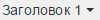 Формат.
Формат.
 Шрифт. Нажатие этой кнопки позволяет изменить стиль шрифта выделенного или набираемого текста.
Шрифт. Нажатие этой кнопки позволяет изменить стиль шрифта выделенного или набираемого текста.
 Размер. Нажатие этой кнопки позволяет изменить размер шрифта выделенного или набираемого текста.
Размер. Нажатие этой кнопки позволяет изменить размер шрифта выделенного или набираемого текста.
После завершения редактирования страницы сайта необходимо нажать одну из кнопок: «Сохранить», «Сохранить и выйти», «Выйти без сохранения»
Если вы хотите сохранить сделанную страницу, следует нажать «Сохранить и выйти». Если вы не хотите сохранить результат работы, следует нажать кнопку «Выйти без сохранения».
Приятной работы в DIAFAN.CMS.
Зарегистрируйтесь или авторизируйтесь для того, чтобы оставить комментарий.